Maak klanten aan of bewerk ze via de app
Laatst bijgewerkt:
Hier vind je je klantenbestand in de app
Onder 'Instellingen' vind je je klantenbestand onder 'Klanten'.
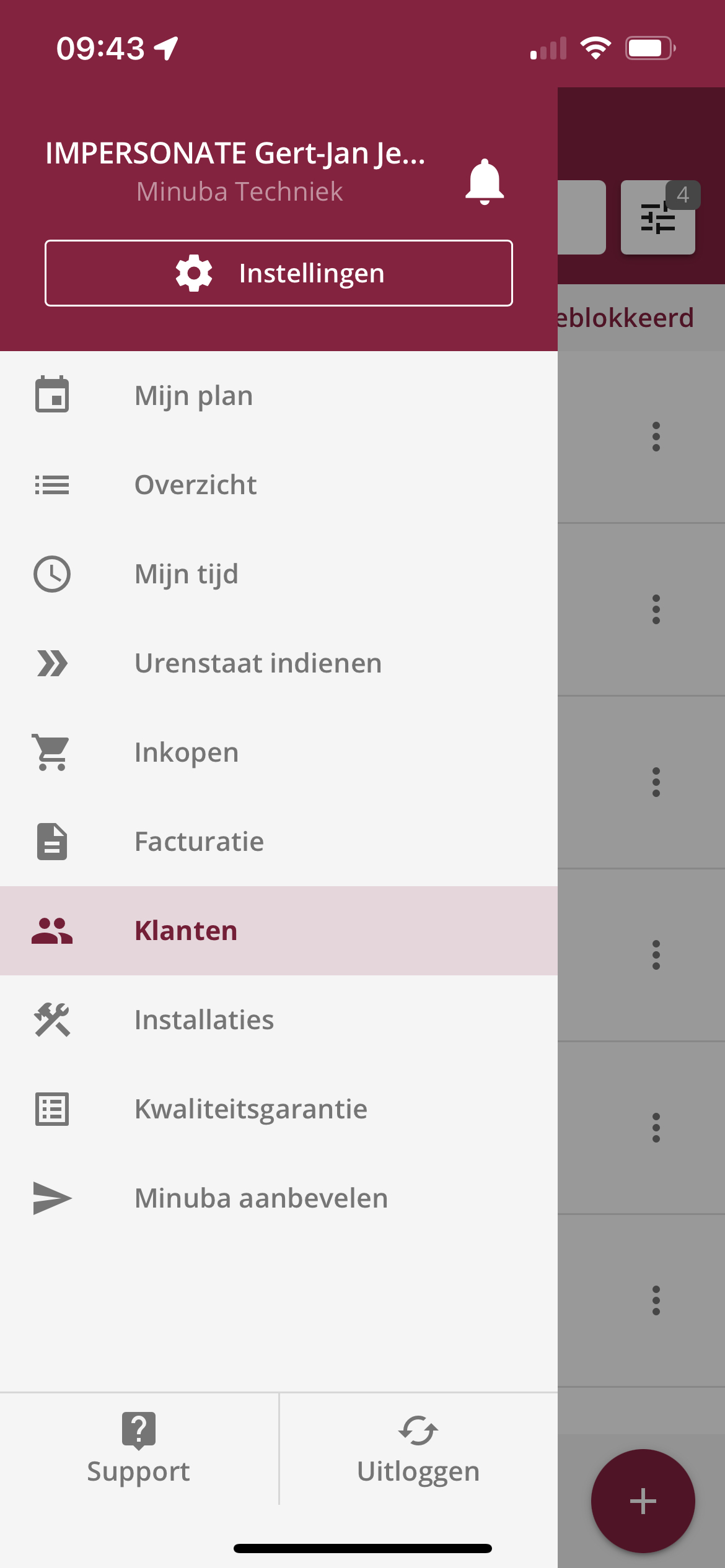
Hier kun je al je klanten bekijken, zoeken naar een specifieke klant en bijvoorbeeld een adres aanpassen of andere informatie bewerken.
Als je de zoekfunctie gebruikt, kun je ook zoeken op klantadressen. Dus als je bijvoorbeeld op een locatie staat maar de klant niet kent, kun je in de klantenlijst zoeken op het adres waar je je bevindt – dan wordt de klant met het bijbehorende adres getoond.
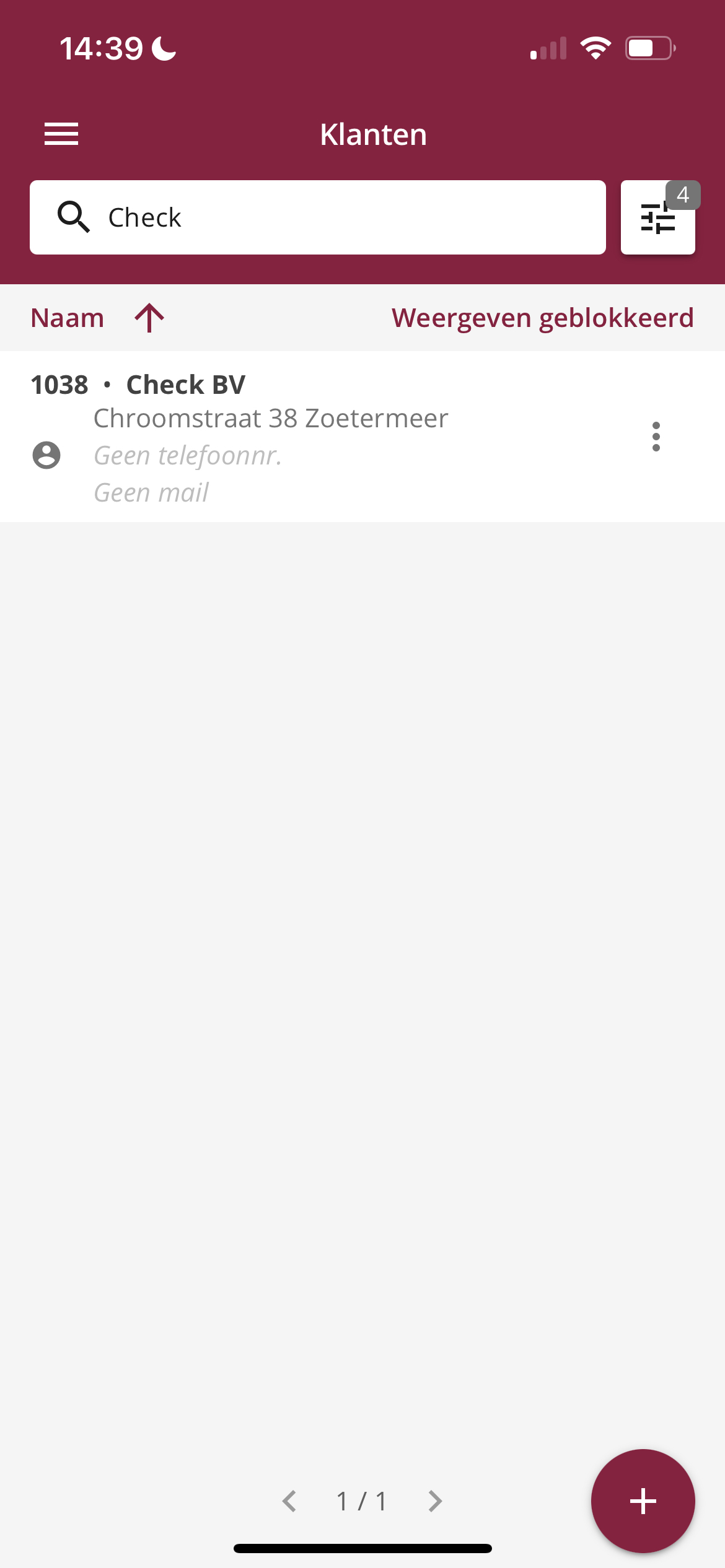
Zo maak je een klant aan
Je kunt klanten op meerdere plekken in de Minuba-app aanmaken:
- Onder ‘Mijn planning’, ‘Overzicht’ en ‘Orderconcepten en offertes’ kun je een klant aanmaken door rechtsonder op het plusteken te klikken en daarna op ‘Klant’.
- Wanneer je een offerte of een order aanmaakt, kun je een bestaande klant selecteren of een nieuwe klant aanmaken.
- In je klantenlijst kun je ook klanten aanmaken door rechtsonder op het grote plusteken te klikken.
Bij het aanmaken van een klant doorloop je twee schermen waarin je relevante informatie kunt invoeren. Op de eerste pagina kun je onder andere de klantnaam, het klantnummer en het KvK-nummer invullen.
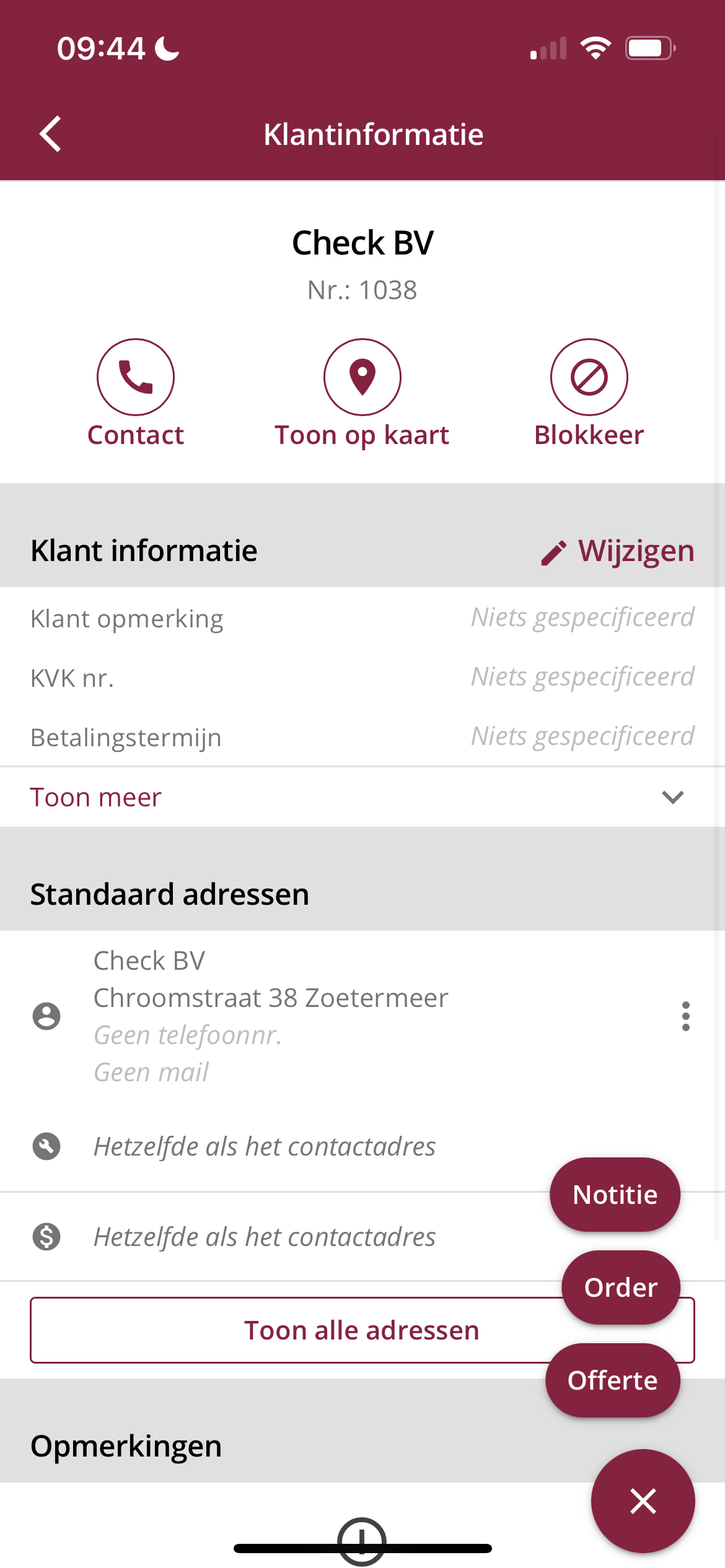
Als je tevreden bent met de ingevoerde gegevens, klik je op ‘Volgende’. Dan kom je bij het adresformulier voor het invullen van het contactadres.
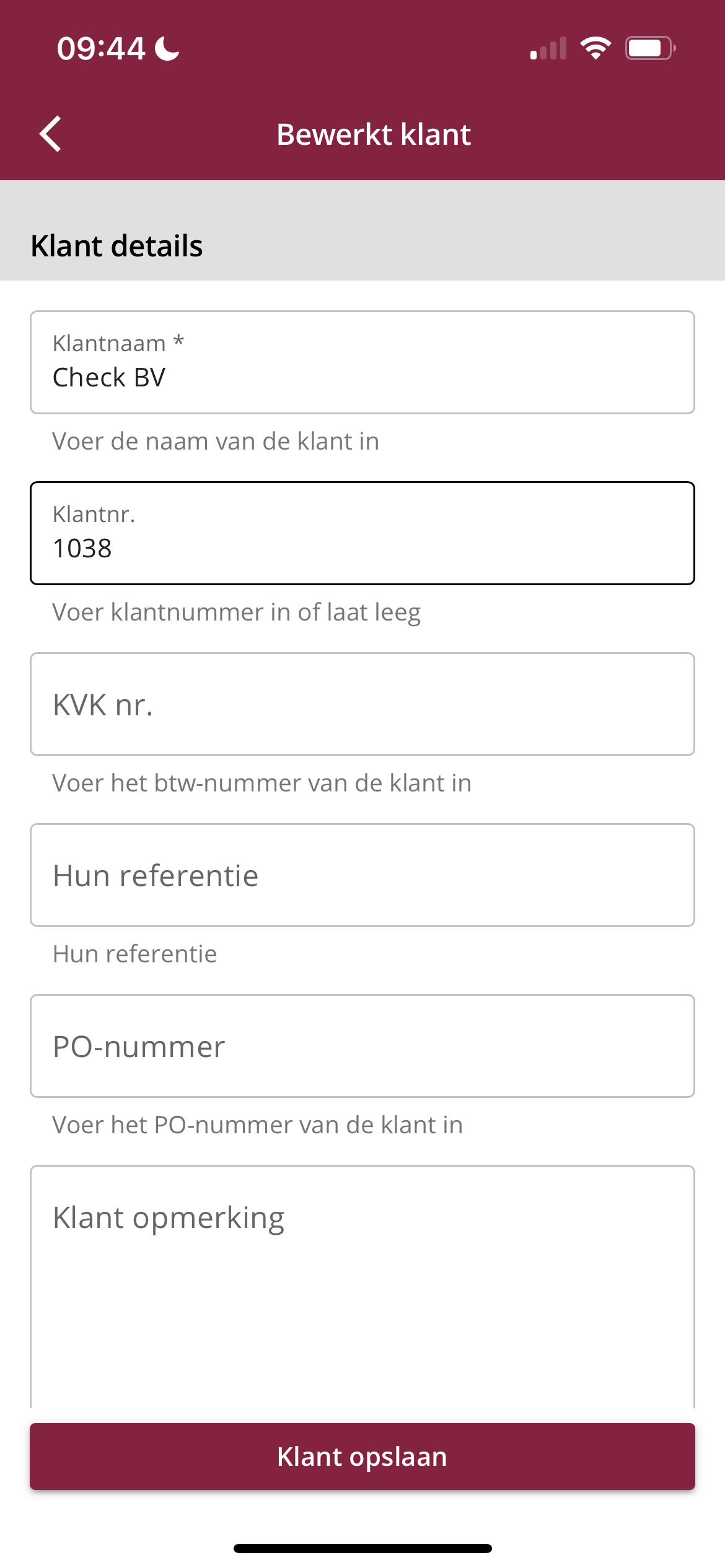
Tot slot klik je op ‘Aanmaken’ om de klant aan te maken.
Klantnotities
Wanneer je op een klant klikt, zie je een overzicht van de notities die aan deze klant zijn gekoppeld.
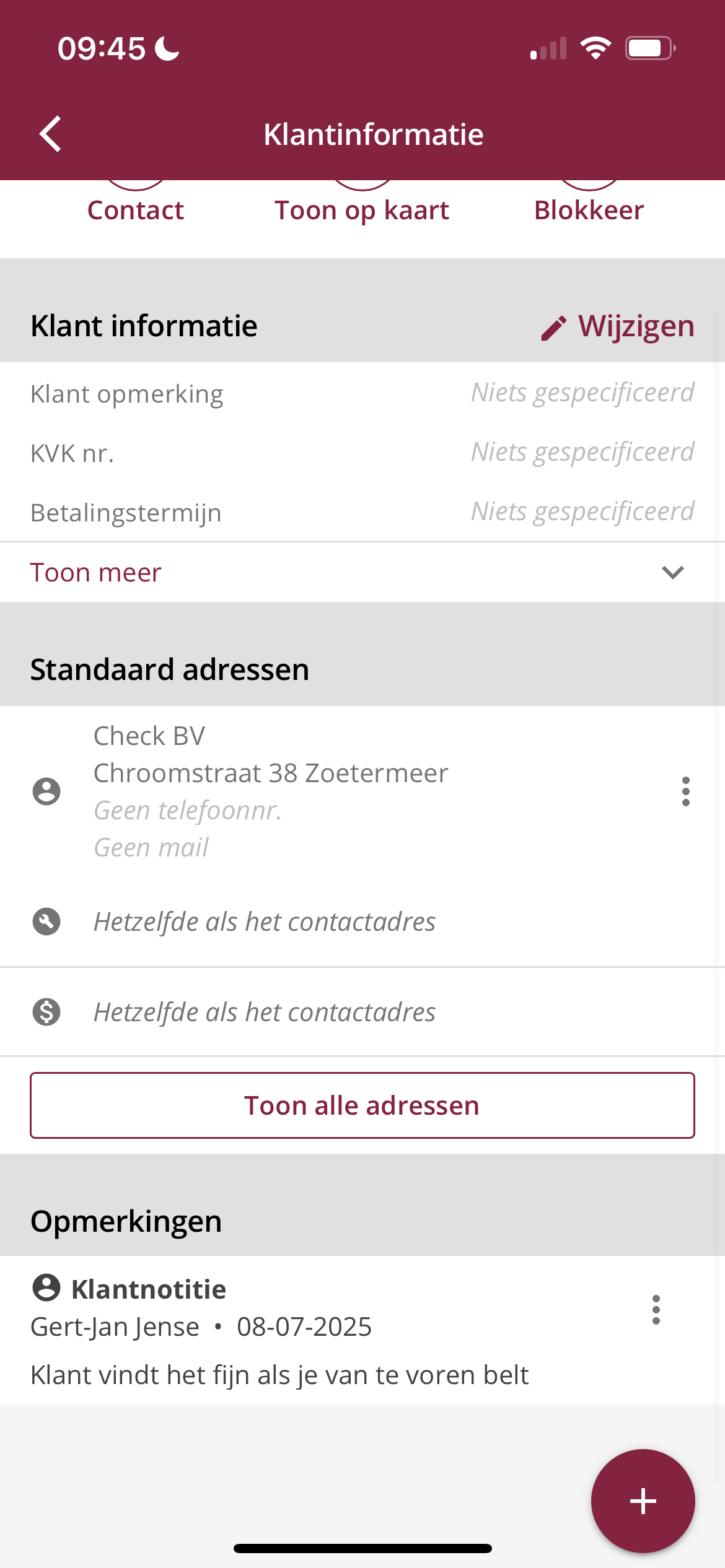
Als je op het "+"-symbool klikt, kun je een nieuwe notitie toevoegen.
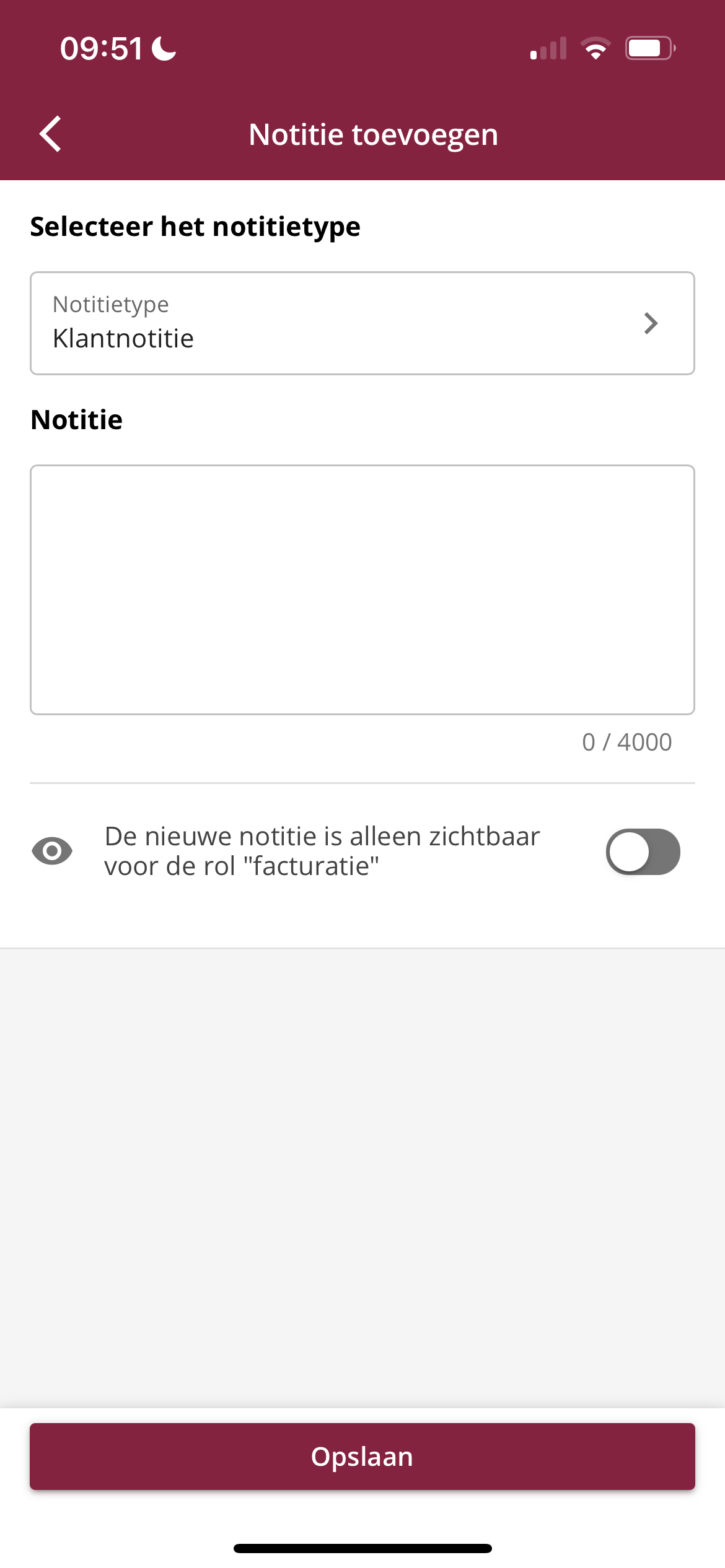
Zodra er 4 of meer notities aan een klant gekoppeld zijn, krijg je de mogelijkheid om alle notities te bekijken.
Ook hier, net als via het klantoverzicht, kun je notities bewerken en verwijderen.
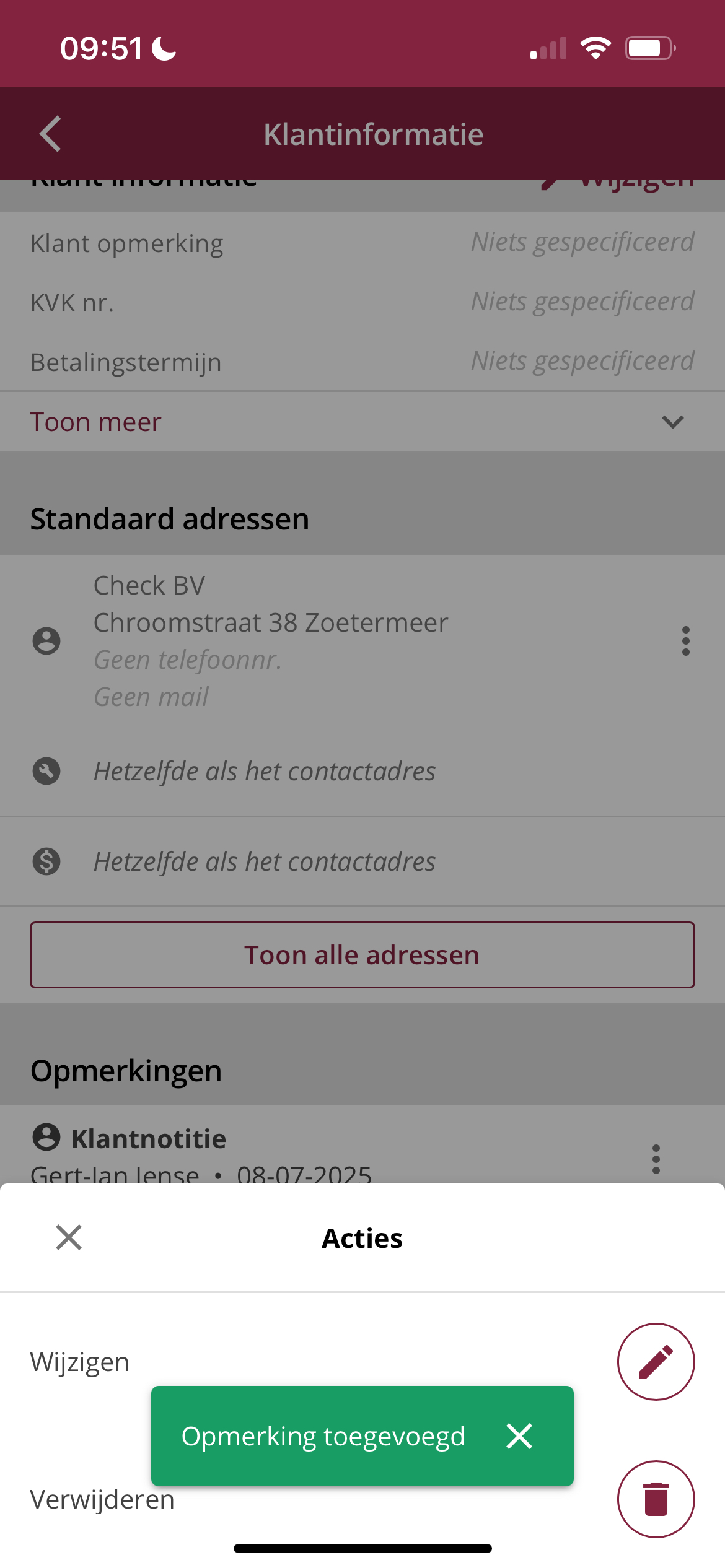
Klantenadressen op kaart bekijken
Heb je een routebeschrijving nodig naar het adres van een klant? Dan kun je het adres eenvoudig openen in je favoriete navigatie-app via Minuba.
Zo doe je dat:
Ga naar Hoofdmenu > Klanten, zoek de betreffende klant en klik op de drie puntjes naast het adres. Kies vervolgens ‘Toon op kaart’.
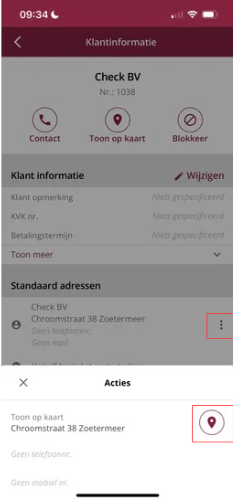
Hiermee wordt automatisch de navigatie-app geopend die als standaard is ingesteld op je telefoon of tablet.
Zo kies je je standaard navigatie-app:
Android:
Volg deze handleiding van Google
iOS:
Volg de instructies van Apple
Let op: Op iOS-apparaten met versie lager dan 18.2 is het niet mogelijk om een andere standaardapp te kiezen. In die gevallen wordt het klantadres altijd geopend in Apple Maps.
Niet gevonden wat je zocht?
Heb je nog vragen?
Neem contact op met onze support
maandag - vrijdag van 09-16
Met Minuba Plus kan je zowel via e-mail als telefoon ondersteuning krijgen.
Als Minuba GO! klant krijg je support via het het volgende e-mailadres.